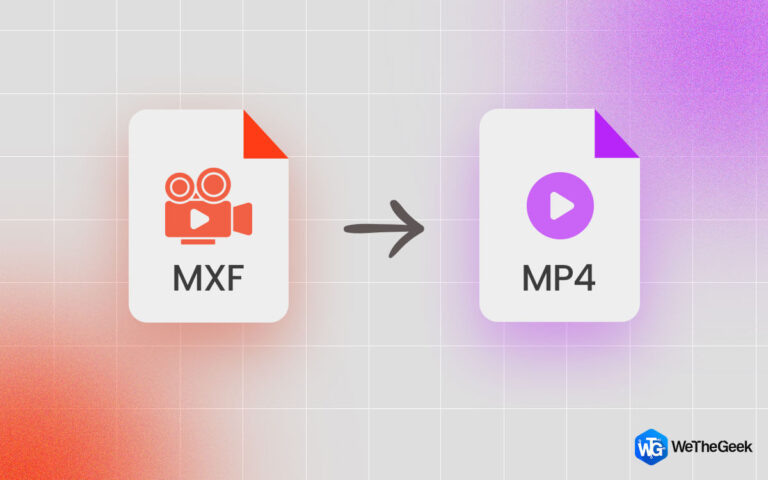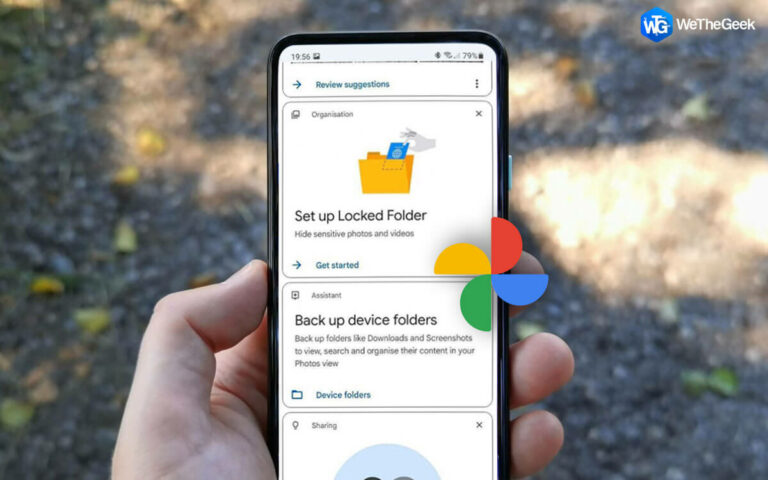Как исправить стоп-код Windows 0xC000021?
Стоп-код 0xC000021A указывает на то, что на вашем компьютере имеются поврежденные системные файлы. Потенциально это может означать неудачное обновление ОС или неполную установку программы. Стоп-код, часто известный как ошибка 0x00021a, запрещает клиентам нормально загружаться на свои компьютеры. Вот несколько способов исправить стоп-код 0xc000021 на ПК с Windows.
Методы исправления Исправить стоп-код Windows 0xC000021
Способ 1. Отключите или отключите все внешние устройства.

Как уже было указано, частой причиной этой проблемы является вмешательство внешних устройств. Поэтому следует попытаться решить эту проблему, последовательно отключив все внешние устройства. Лучший способ действий — внимательно проверять каждый гаджет и постоянно отключать или отключать его. Они должны потребовать от вас отключить их и несколько раз перезагрузить устройство. Если проблема устранена, это означает, что виновато внешнее устройство. Попробуйте еще раз выполнить следующие решения, если на вашем устройстве по-прежнему отображается стоп-ошибка Windows 0xC000021A.
Способ 2: создать загрузочный USB-диск и восстановить системные файлы
Шаг 1: Получите инструмент для создания медиа прямо сейчас.

Шаг 2: Подключите USB-накопитель объемом не менее 4 ГБ.
Шаг 3: После принятия условий лицензии запустите инструмент создания мультимедиа.
Шаг 4: Выберите «Создать установочный носитель для другого компьютера (USB-накопитель, DVD или файл ISO).

Шаг 5: Выберите желаемую редакцию, архитектуру и язык.
Шаг 6: Нажмите «Далее», выберите USB-накопитель, затем нажмите «Далее».

В конечном итоге у вас будет настроенный загрузочный диск с установкой Windows 10.
Шаг 7: Перезагрузите компьютер и загрузитесь с USB-накопителя.
Шаг 8: Выберите язык, а затем выберите «Восстановить компьютер».
Шаг 9: Выберите «Устранение неполадок», затем «Дополнительные параметры», а затем выберите «Командная строка».
Шаг 10: Введите следующую команду и нажмите клавишу Enter, чтобы выполнить команду.
chkdsk C: /r
Шаг 11: После завершения проверки диска введите следующую команду, а затем нажмите клавишу ввода.
sfc/scannow

Шаг 12: Отключите USB и перезагрузите компьютер, чтобы проверить, устранен ли код остановки 0xc000021a.
Способ 3: обновить операционную систему
Шаг 1: Используйте Media Creation Tool, который вы скачали на предыдущем шаге, и откройте его.
Шаг 2: Нажмите кнопку «Принять» на странице лицензионного соглашения.
Шаг 3: Выбирать Обновите этот компьютер сейчас вариант и нажмите «Далее».

Шаг 4: Media Creation начнет обновление после завершения загрузки файлов.
Установив более раннюю версию Windows, а затем обновив ее до Windows 10 с помощью Media Creation Tool, некоторые клиенты смогли решить проблему.
Способ 4: данные конфигурации загрузки (BCD) необходимо перестроить
Эта проблема в Windows 10 может быть вызвана BCD (данными конфигурации загрузки). Причина в том, что он инициирует действия Windows 10. Возможно, вы сможете это исправить и решить эту проблему.
Шаг 1: Загрузитесь с USB.
Шаг 2: Выберите опцию «Устранение неполадок». Найдите командную строку после «Дополнительные параметры».

Шаг 3: В командной строке введите следующие команды одну за другой, а затем нажимайте клавишу Enter после каждой команды.
bootrec /FixMbrbootrec /FixBootbootrec /ScanOsbootrec /RebuildBcd

Эти процедуры можно использовать для исправления ошибки BSOD Windows 10 с кодом 0xC00021A. Причина в том, что он полностью перестроит ваши настройки Windows.
Последнее слово о том, как исправить стоп-код Windows 0xC000021?
Все методы, которые вы можете использовать для исправления стоп-кода Windows 0xC000021A, подробно описаны в сообщении блога выше. Чтобы привести ваш гаджет в рабочее состояние, вам достаточно реализовать каждый из этих способов по одному. Помните, что не следует останавливать процесс, пока не будет найдено идеальное решение. Вполне вероятно, что вам придется попробовать несколько средств, прежде чем вы найдете подходящее.
Пожалуйста, дайте нам знать в комментариях ниже, если у вас есть какие-либо вопросы или рекомендации. Мы будем рады предоставить вам решение. Мы часто публикуем советы, рекомендации и решения распространенных технических проблем. Вы также можете найти нас на Фейсбук, Твиттер, YouTube, Инстаграм, Флипборд,и Пинтерест.